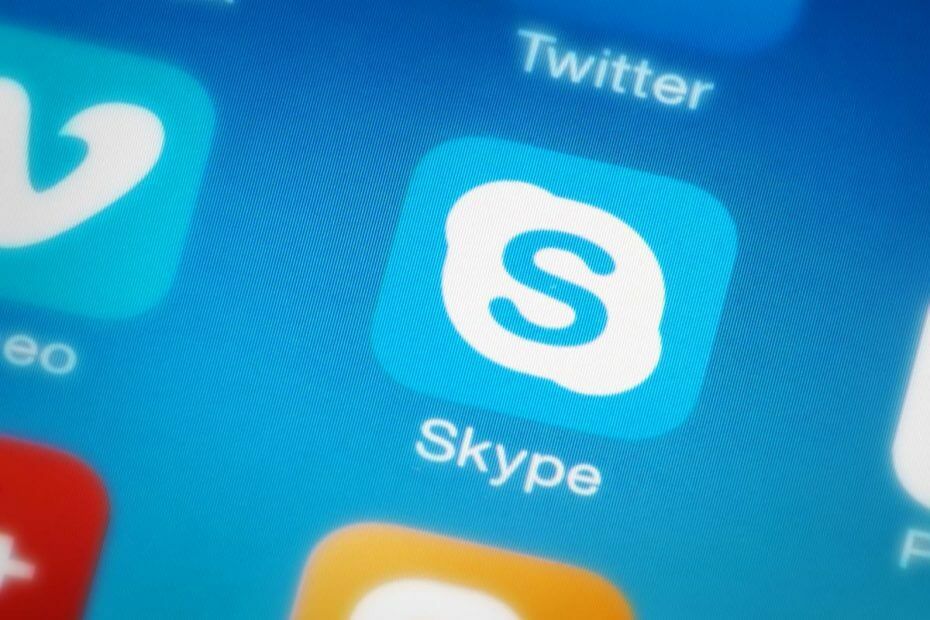- На тржишту постоји много сјајних апликација за размену тренутних порука, али Скипе је један од најпопуларнијих.
- Према неким корисницима, Скипе им неће дозволити да уносе своје податке за пријављивање.
- Решавање овог проблема је једноставно, а ви само требате да поново региструјете одређене датотеке или поново инсталирате Скипе.
- Скипе је сјајан, али има поприличан број проблема. Ако имате било каквих других проблема са Скипеом, обавезно погледајте наше Скипе чвориште за детаљније водиче.

Многи корисници Виндовс-а, од различитих верзија, од Виндовс 7 до најновијег Виндовс 10, извештавају о проблему да им Скипе неће дозволити да упишу своје корисничко име или лозинку.
Ево неколико потенцијалних решења за то.
Кораци за решавање проблема са Скипе корисничким именом и лозинком
- Проверите своје ДЛЛ датотеке
- Поново инсталирајте Скипе
- Ажурирајте свој рачунар
- Додатна решења
Зашто Скипе неће прихватити моје корисничко име и лозинку?
Неколико корисника Виндовс-а жалило се због неких проблема са Скипе-овим процесом пријаве. Ево шта је рекао један од погођених корисника:
То је тако једноставно. Не могу да кликнем на поље за корисничко име или лозинку да бих откуцао лозинку и пријавио се. Поново сам га инсталирао неколико пута, сви користећи различите прегледаче. Шта могу да урадим?
Шта могу учинити ако Скипе не прихвати моје корисничко име или лозинку?
1. Проверите своје ДЛЛ датотеке
Ево првог исправка које бисте могли да испробате за овај одређени проблем, који изгледа да ради за кориснике оперативног система Виндовс 7, али ово можете да испробате и у другим верзијама
- Виндовс Старт -> Сви програми -> Додатна опрема -> Десни клик на Цомманд Промпт, изаберите Покрени као администратор
- У командној линији унесите: цд ц: виндовссисвов64 и притисните Ентер
- Следеће откуцајте ово - регсвр32 јсцрипт.длл- а затим притисните Ентер:
- Затим откуцајте ово и притисните Ентер - регсвр32 јсцрипт9.длл
- После сваког уноса требало би да добијете поруку да је ДллРегистерСервер у КСКСКС.длл успео
- Поново покрените рачунар
- Отворите ову страницу да бисте видели да ли Интернет Екплорер може да изврши ЈаваСцрипт https://javatester.org/javascript.html
- ПОВЕЗАН: Исправите Скипе грешку: Наведени рачун већ постоји
2. Поново инсталирајте Скипе и покрените га као администратор
Ако ово успе, онда то значи да можете да користите веб верзија Скипе-а док не схватите шта није у реду са верзијом за рачунаре.
Ако ради на веб интерфејсу, можете потпуно обрисати Скипе са својих веб локација, а затим покушати да га поново инсталирате.
Међутим, ово не функционише увек. Али, према многим корисницима Скипе-а, нису ни морали да деинсталирају и поново инсталирају, јер је додавање ових низова кода решило проблем.
Заправо постоје ситуације када је једноставно покретање софтвера као администратора довољно за решавање проблема. Такође, можете покушати да покренете апликацију у режиму компатибилности и изаберете претходну верзију оперативног система Виндовс у којој би требало да се покреће.
3. Ажурирајте свој рачунар
Ако не користите најновију верзију оперативног система Виндовс 10, немојте се изненадити ако Скипе не ради за вас. Застарели софтвер је један од најчешћих узрока проблема са Скипеом. Инсталирајте најновије ажурирање за Виндовс, а затим тестирајте да ли се можете пријавити на свој Скипе налог.
Додатна решења
Додатне методе о томе како да решите проблеме са пријавом на Скипе такође можете да погледате овај водич за решавање проблема.
Оставите свој коментар испод и јавите нам ако је ово помогло. Ако није, онда можда можете да предложите још једно потенцијално решење овог проблема.
Често постављана питања
Не, лозинка за Мицрософт налог и Скипе подразумевано нису исти. Ако одлучите да повежете ова два налога, лозинка ће постати иста.
Да бисте променили Скипе лозинку, потребно је да се пријавите на Скипе веб локацију и одете у одељак Аццоунт. Одатле бисте могли да промените лозинку.
Да бисте пронашли своје Скипе корисничко име, само се пријавите на Скипе и кликните своје име у горњем левом углу. Треба да видите своје корисничко име одмах испод свог имена.